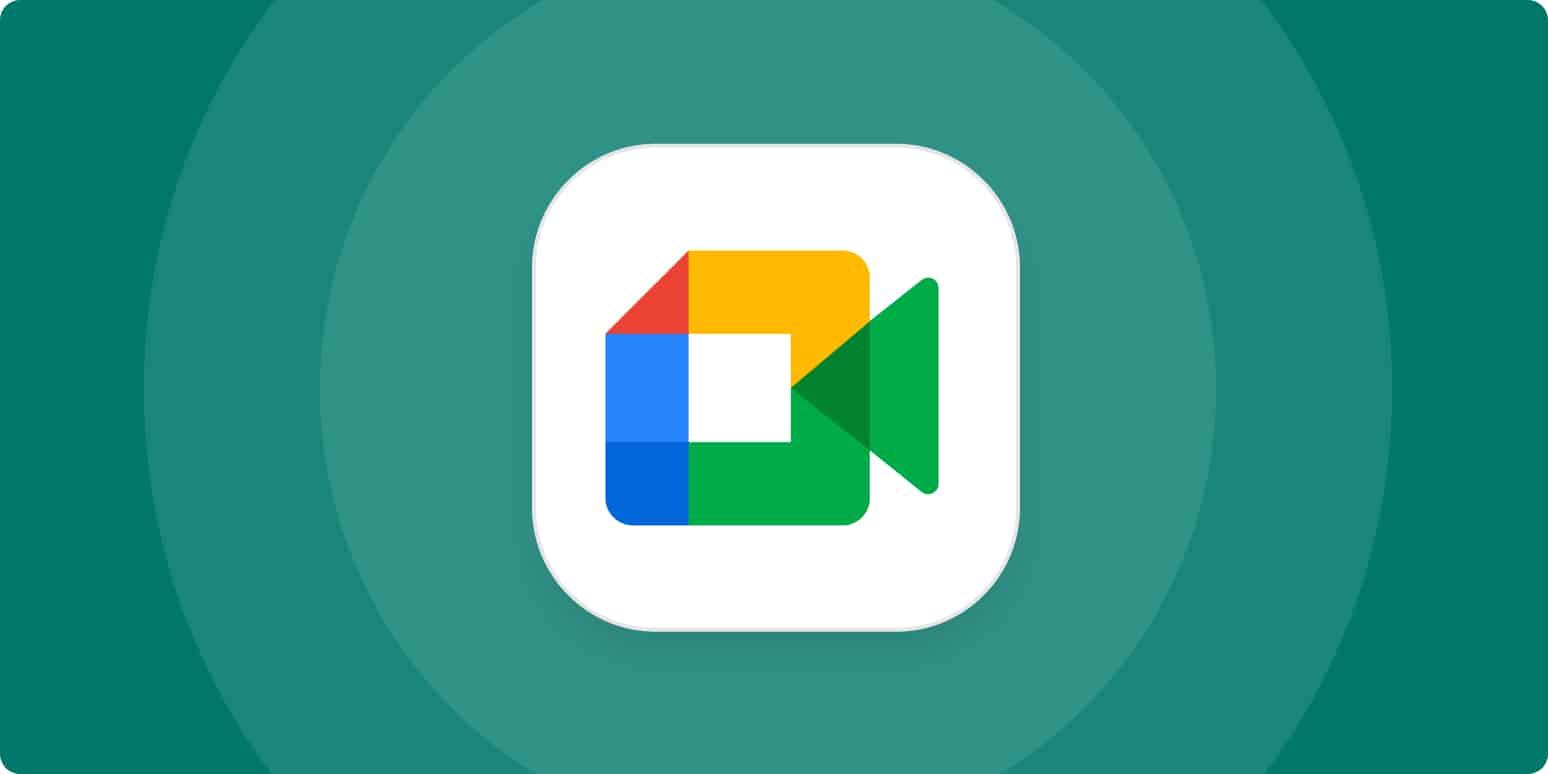
Google Meet هو تطبيق اتصالات لمكالمات الفيديو الجماعية والمكالمات الصوتية. إنه جزء من مجموعة متنوعة من البدائل التي أصبحت شائعة جدًا خلال الوباء ، لكنها بدأت بالفعل في اكتساب قوة جذب مع Skype و Zoom ، من بين أمور أخرى. لتتعلم أن تفعل مكالمات التكبير أو عن طريق أي تطبيق آخر ، فإن له تفاصيله المحددة. لهذا السبب قمنا بتجميع أهم المعلومات لفهم كيفية عمل Google Meet ، وكيفية تثبيته على هاتف Android الخاص بنا والاستفادة إلى أقصى حد من ميزاته.
بخلاف تطبيقات الاتصالات الأخرى ، يحتوي Google Meet على إصدار مجاني كامل جدًا وعملية مبسطة للغاية. تضمن Google الاتصال المتزامن مع العديد من جهات الاتصال وبأفضل جودة صوت وفيديو لكل اجتماع.
كيفية استخدام Google Meet
لتتمكن من استخدام Google Meet يجب أن يكون لدينا حساب gmail. تعمل الخدمة فقط من خلال حسابات البريد الإلكتروني من Google. إذا كنا نستخدم التطبيق على هاتف Android الخاص بنا ، فمن الواضح أن حسابنا جاهز بالفعل. بخلاف ذلك ، نحتاج فقط إلى إدخال التطبيق بعنوان Gmail وكلمة المرور الخاصة بنا.
بمجرد تنزيل التطبيق من متجر Google Play ، نختار الرمز الموجود على شاشة سطح المكتب للجوال للوصول إليه. نفتح التطبيق ونحدد زر + اجتماع جديد. بهذه الطريقة ، سنبدأ اجتماعًا من خلال القدرة على مشاركة رمز الوصول مع جهات الاتصال الخاصة بنا حتى يتمكنوا من الانضمام. إذا كنت ترغب في الانضمام إلى اجتماع Meet قيد التقدم بالفعل ، أو تم إنشاؤه بواسطة مستخدم آخر ، فنحن نختار الزر السفلي ، الذي يشير إلى "رمز الاجتماع".
شارك رمز الاجتماع وقم بإعداد الاجتماع
إذا قمت بإنشاء اجتماع ، فيمكننا تحديد زر INFO ، الذي يكون على شكل علامة تعجب ، وسيظهر الرمز الذي يجب عليك مشاركته مع جهات الاتصال الخاصة بك. بمجرد الانتهاء من هذه الخطوة ، وأثناء انتظارهم للانضمام ، يمكننا تهيئة غرفة الاجتماعات.
يمكنك تمكين أو تعطيل الصوت لجميع المشاركين، قم بتشغيل الفيديو أو إيقاف تشغيله ، أو حتى قص الاجتماع وإنهائه. في واجهة Google Meet ، يتم كشف البيانات بطريقة بسيطة. في أعلى اليمين ، سيكون لدينا عدد المستخدمين المتصلين ، وسنكون قادرين على إرسال مجموعة أو رسائل دردشة شخصية لإجراء محادثة مكتوبة أو مشاركة بعض التعليقات الأخرى.
حصة الشاشة
إذا كنت تريد شارك ما تعرضه على شاشة هاتفك المحمول، عليك تحديد زر الخيارات (له شكل 3 نقاط) وستظهر قائمة بالإجراءات الإضافية هناك. يمكنك تغيير الكاميرا الأمامية إلى الخلفية أو تفعيل الترجمة أو عرض الشاشة على بقية الحاضرين في الاجتماع.
هذا الخيار مفيد بشكل خاص عندما نحتاج إلى مشاركة عرض تقديمي أو مستند لدينا على الهاتف. لن يرى جميع المشاركين بعد الآن الوجوه أو لوحة المشاركين ، وسيروا مباشرة ما تعرضه على هاتفك.
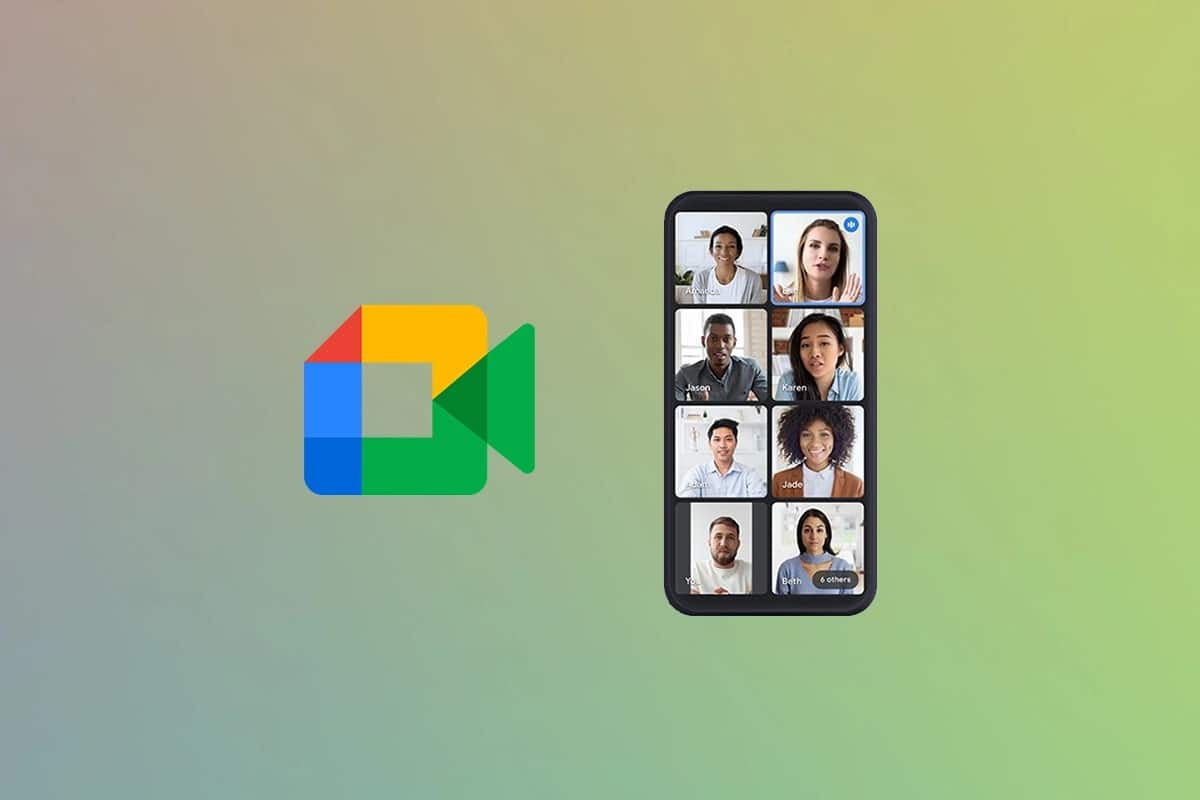
الجوانب الأكثر إيجابية في Google Meet
عندما يتعلق الأمر بتطبيقات مكالمات الفيديو ، فإن Google Meet هو بلا شك أحد أكثر التطبيقات اكتمالاً والموصى بها لمستخدمي Android. أولاً ، لأنه لا يتطلب سوى تنزيل حساب Gmail وتنشيطه على الهاتف ، ولكن أيضًا لأنه يوفر جودة صوت وصوت جيدة دون إنفاق فلس واحد.
إن إمكانيات Google Meet لاجتماعات العمل والفصول الدراسية أو المحادثات متنوعة للغاية ، حيث إنها قادرة على استخدام بعض الإجراءات المحددة التي توفر فوائد للنشاط المهني. بينهم:
- من الصعب الاختراق. يتم إنشاء عناوين URL لتطبيق Google Meet بشكل عشوائي ، ويتم التعامل مع الدعوات من خلال بريد Gmail الإلكتروني ، مما يزيد من صعوبة وصول المتسللين إلى الخوادم.
- في نسخته المدفوعة ، يكون Google Meet أرخص بكثير عندما نشتري الخدمة المدفوعة للشركات.
- يقوم بإنشاء ترجمات في الوقت الفعلي ، بنفس محرك YouTube عند إنشاء ترجمات في مقاطع الفيديو.
- نسخته المجانية أكثر اكتمالا من المنصات الأخرى ، مما يسمح باجتماعات تصل إلى 60 دقيقة.
- وصول سريع من المتصفح والتطبيق.
بخلاف تطبيقات المراسلة الفورية والمكالمات الجماعية الأخرى ، Google Meet هو تفعيل فوري. نحن ببساطة ندخل حسابنا ، وننشئ غرفة الدردشة وندعو جهات الاتصال. في غضون دقائق ، يمكنك الدردشة وإجراء اجتماع عمل أو فصل دراسي دون الشعور بالصداع. لذلك ، من خلال فهم كيفية عمل Google Meet ، من السهل فهم سبب تفضيل الكثيرين له على Zoom أو Skype أو ما شابه ذلك.
اختتام
Google Meet هو واحد من البدائل المجانية الأكثر اكتمالا لمكالمات الفيديو والاجتماعات الجماعية. يوفر 60 دقيقة من المحادثة دون دفع فلس واحد ، يمكنك مشاركة الشاشة ودعوة أي مستخدم لديه حساب Gmail من خلال رمز تم إنشاؤه عشوائيًا. إنه آمن وسريع وموثوق ، وهو أحد أكثر المنصات المحمولة تنوعًا للمكالمات الجماعية أو الشخصية أو مكالمات الفيديو الخاصة بالعمل.
